Mainos
Jotkut ihmiset ovat tyytyväisiä hiirelle loputtomien valikoiden yli, kun on aika käynnistää sovellus, mutta on todennäköistä, että käytät Linuxia, koska haluat käyttää tietokonettasi tehokkaammassa hallintaohjelmassa. Tällöin on kätevä sovellusten kantoraketti, jonka avulla voit tehdä mitä tahansa käynnistämällä sovelluksia tiedostoihin hakemiseen vain muutamalla näppäimistön kosketuksella.
Onneksi sinulla on ollut paljon valintoja Linuxissa, mutta valitseminen niiden välillä voi olla vaikeaa. Siksi pyöristimme joitain parhaista Linux-sovellusten kantoraketeista ja mikä tekee niistä mahtavia.
1. cerebro

Jos olet käyttänyt macOS: ta viime vuosina, Cerebro näyttää todennäköiseltä. Miksi? Koska sovellus pyrkii tarjoamaan samat ominaisuudet kuin Spotlight, joka on sisäänrakennettu macOS: iin.
Oletusnäppäimistö sovelluksen käynnistämiseksi on Ctrl + välilyönti. Kun pieni ikkuna aukeaa, voit käynnistää sovelluksia, etsiä tiedostoja ja paljon muuta. Kun kirjoitat sijainnin nimen ja sen jälkeen kartta, näet sijaintipaikan kartan oikeassa ikkunassa.
Aloita kirjoittaminen yksinkertainen bitti matematiikkaa, kuten ”2 + 2”, ja tulokset näkyvät heti. Laajennukset integroituvat myös muihin palveluihin. Nämä liitännäiset näkyvät suoraan Cerebro-käyttöliittymässä, joten niitä ei tarvitse etsiä verkosta, kuten tekisit joitain muita kantoraketteja.
Cerebro on Electron-sovellus, joten se toimii Linuxin lisäksi myös macOS: ssä ja Windowsissa. Kehitys näyttää hidastuneen, mutta Cerebro tarjoaa täyden kokemuksen.
ladata: cerebro (Vapaa)
2. Synapse
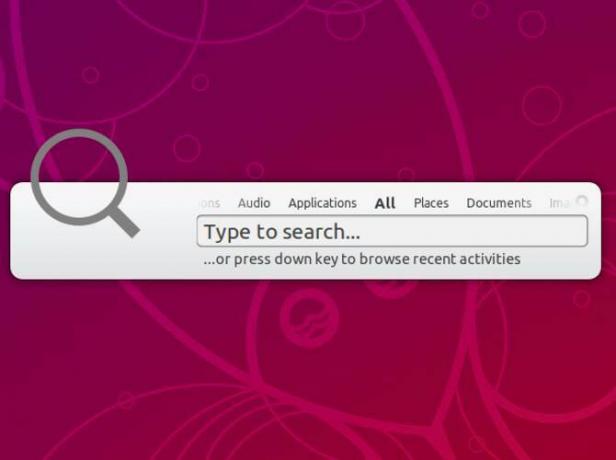
Jos olet koskaan tutkinut Linux-sovellusten kantoraketteja aiemmin, olet todennäköisesti törmännyt Synapsen yli, kuten se on ollut jo vuosien ajan. Tämä sovellus käyttää Gnome Zeitgeist -moottoria, joten hakutulokset palavat nopeasti. Tämän vuoksi se tarkoittaa myös, että tämä ei ehkä ole suosituin valinta, jos et ole Gnomen käyttäjä.
Sovellusten käynnistämisen ja tiedostojen etsimisen lisäksi Synapse tarjoaa myös nopeita pikavalintoja käyttäjätililtä uloskirjautumiseen ja tietokoneen sammuttamiseen tai käynnistämiseen. Voit myös käyttää laajennuksia MP3-tiedostojen toistamiseen oletusmediasoittimessa, suorittaa päätekomentoja ja lukita näytön.
Kehitys on hidastunut Synapsen suhteen. Suurin osa viimeaikaisista julkaisuista keskittyi virheiden korjaamiseen uusien ominaisuuksien sijasta. Viimeisin julkaisu oli huhtikuu 2018, mutta älä anna tämän estää sinua yrittämästä Synapsea, varsinkin jos käytät Ubuntua.
ladata: Synapse (Vapaa)
3. Albert
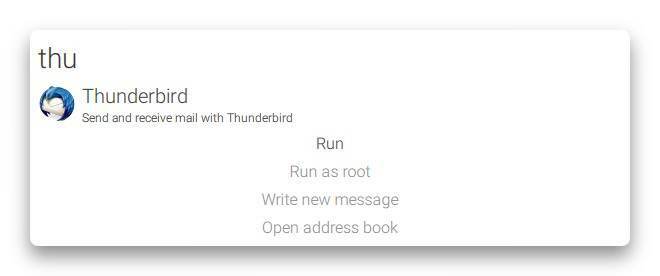
Jos olet fani yksi MacOS: n suosituimmista sovellusten käynnistäjistä Kuinka etsiä verkosta kuin ammattilainen käyttämällä Alfred for MacHaluatko etsiä paremmin Macista? Tutustu Alfrediin ja lukuisiin temppuihin, joita voit käyttää etsimään melkein mitä tahansa. Lue lisää , Alfred, saatat löytää nimen Albert vähän tuttu. Se on todennäköisesti hyvin tarkoituksella, koska Alfredin käyttäjät tuntevat olonsa kotoisaksi Albertia käyttäessään.
Useimmat kantoraketit (joista toinen tässä luettelossa on huomattava poikkeus) ovat keskittyneet näppäimistöön, mutta Albert vie tämän eteenpäin. Oletustoimintojen luettelo näkyy kirjoittamasi seurauksena, mutta tämä ei ole kaikki käytettävissä oleva. Alt-näppäimen pitäminen alhaalla näyttää luettelon, joka sisältää kaikki vaihtoehtoiset toiminnot.
Kannattaa selata Albertin verkkosivuston dokumentaatiota nähdäksesi kaikki mitä voit tehdä näppäimistöllä.
Albert tarjoaa valmiiksi rakennettuja paketteja monille Linux-jakeluille, joten tämä on helppo asentaa. Sovellus on kirjoitettu Qt: llä, mutta sen pitäisi toimia hyvin useiden erilaisten työpöytäympäristöjen kanssa.
ladata: Albert (Vapaa)
4. Launchy
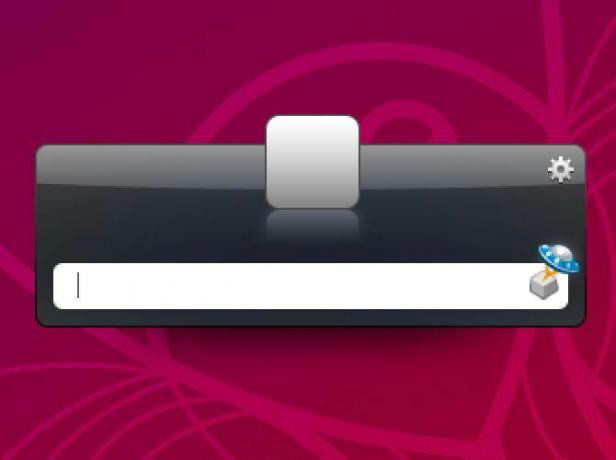
Yksi tämän luettelon vanhemmista kantoraketeista, Launchy voi olla tutut Windows-käyttäjille Kuinka olla tuottavampi käynnistävän ohjelmankäynnistimen avulla Lue lisää . Itse asiassa sovellus näyttää keskittyvän eniten Windowsiin, mutta se on saatavana myös Linuxissa ja macOS: issa. Kaikki Launchy-verkkosivuston laajennukset ovat vain Windows-versioita, mutta jos asennat Ubuntuun, näet Launchy-plugins-paketin.
Kaikki odottamasi oletustoiminnot ovat täällä: voit löytää ja käynnistää sovelluksia sekä etsiä ja avata tiedostoja. Vaikka et koskaan kosketa laajennuksia, se on silti kätevä. Jos etsit yksinkertaisuutta, ei jännitystä, tämä on hyvä valinta. Se on kätevä myös, jos haluat käyttää vain kantoraketti, joka olet jo tuttu Windowsista.
ladata: Launchy (Vapaa)
5. Majakka
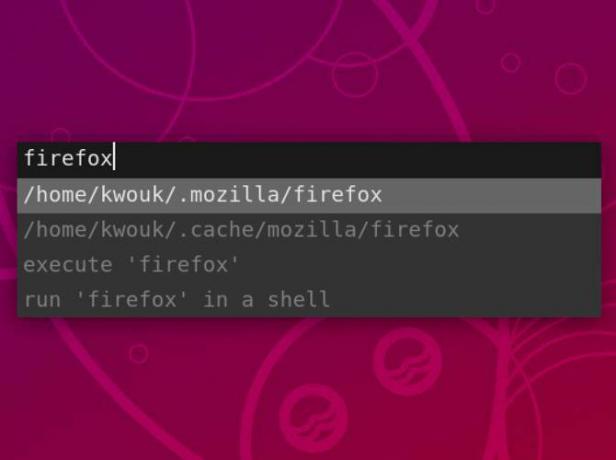
Toisin kuin monet muut tämän luettelon kohdat, Majakan kehittäjä ei kuvaa sitä kantorakettina. Sen sijaan sitä kuvataan nimellä “yksinkertainen joustava ponnahdusikkuna, jota voidaan käyttää X: llä”.
Jos haluat joitain kantoraketin eduista lisäämättä mitään massaa järjestelmään, tämä saattaa olla hieno valinta. Majakka on erittäin kevyt eikä aio tuhlata mitään järjestelmän resursseja ajamiseen.
Haittapuoli, sinun on määritettävä se itse. Sillä ei ole oletuksena edes pikanäppäintä. Sen sijaan sinun on selvittää, miten haluat käynnistää sen. Jonkin verran kertoo, että ainoa käytettävissä oleva valmiiksi rakennettu paketti on Arch Linux -käyttöinen paketti lighthouse-git.
ladata: Majakka (Vapaa)
6. Gnome Do
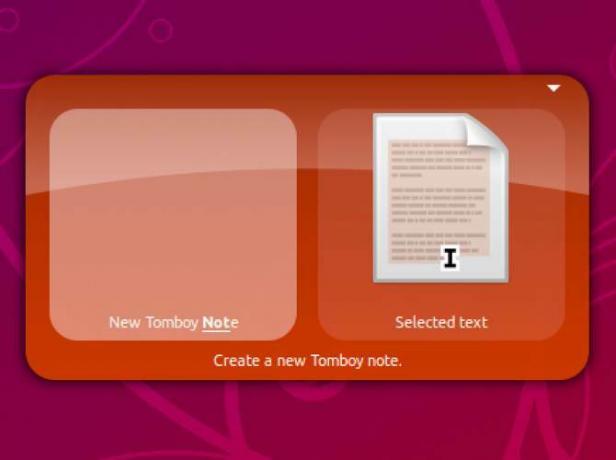
Gnome Do on vanhempi kantoraketti, jota monet ovat rakastaneet tähän päivään mennessä, ja se oli yksi aikaisemmista Linux-versioista. Ikästään huolimatta Gnome Do on edelleen saatavana ja tarjoaa joitain ominaisuuksia, joita et löydä muista kantoraketeista.
Jos esimerkiksi kirjoitat jo käynnissä olevan sovelluksen nimen, Gnome Do tunnistaa sen ja tarjoaa ikkunoiden hallintavaihtoehdot. Saatavana on myös runsaasti laajennuksia, ja ne ovat sisäänrakennettuja. Ainoa mitä sinun tarvitsee tehdä, on ottaa käyttöön haluamasi.
Kuten nimessä oleva "Gnome" viittaa, kantoraketti on tarkoitettu GNOME-käyttäjille, mutta sen tulisi toimia myös MATE: n ja muiden GNOME-johdettujen työasemien kanssa.
ladata: Gnome Do (Vapaa)
7. Kupfer
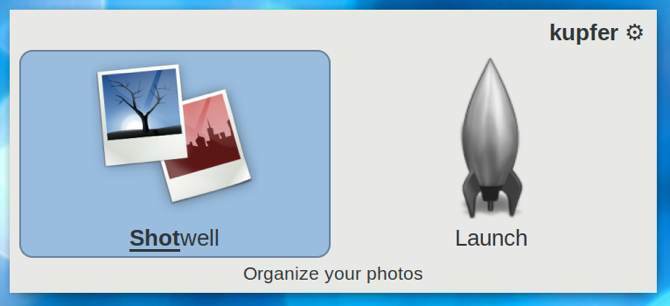
Kun Cerebro inspiroi Spotlightia ja Albert inspiroi Alfred, Kupfer inspiroi toista macOS-käynnistysohjelmaa: Quicksilver. Rakastat Kupferia, jos kaipaat ”pilkku temppu” -päivää Quicksilver-ominaisuuden avulla, joka sallii sinun tehdä operaation useille tiedostoille, jotka sijaitsevat missä tahansa tietokoneellasi.
Juuri tämä ominaisuus sisältyy Kupferiin joukkoon muita. Kuten monet muutkin kantoraketit, Kupfer käyttää plugin-järjestelmää. Täällä sitä käytetään laajasti, koska jopa sovellusten käynnistäminen hoidetaan mukana toimitetulla laajennuksella. Muita laajennuksia ovat tuki Thunar-tiedostoselaimelle ja Notes-laajennus, joka integroituu Gnote- tai Tomboy-ohjelmiin.
Kupferiä ei ole päivitetty kahdessa vuodessa, mutta jos olet nykyinen tai entinen Quicksilver-käyttäjä, se on ehdottomasti katsomisen arvoinen.
ladata: Kupfer (Vapaa)
8. Apwal

Apwal on toisin kuin kaikki muut luettelossa olevat kantoraketit. Sen sijaan, että vedota pikanäppäimiin, Apwal luottaa kokonaan hiiriin. Erityisesti se sitoutuu hiiren oikeaan painikkeeseen.
Napsauta hiiren oikeanpuoleista painiketta ja sen ympärille ilmestyy erilaisia kuvakkeita, joiden avulla voit käynnistää yleisesti käytettyjä sovelluksia kahdella nopealla napsautuksella. Mukana tulevan Apwal Editorin avulla voit määrittää, mitkä kuvakkeet näkyvät ja mitä tarkalleen tapahtuu, kun napsautat niitä.
Voit halutessasi asettaa Apwalin käyttämään pikanäppäintä kuten Alt + välilyönti hiiren oikean painikkeen sijasta, jolloin se toimii enemmän kuin muut luettelon kantoraketit. Silti se on hyvin erilainen lähestymistapa, joka voi houkutella sinua, jos olet visuaalisesti suuntautunut henkilö.
ladata: Apwal (Vapaa)
9. Ulauncher
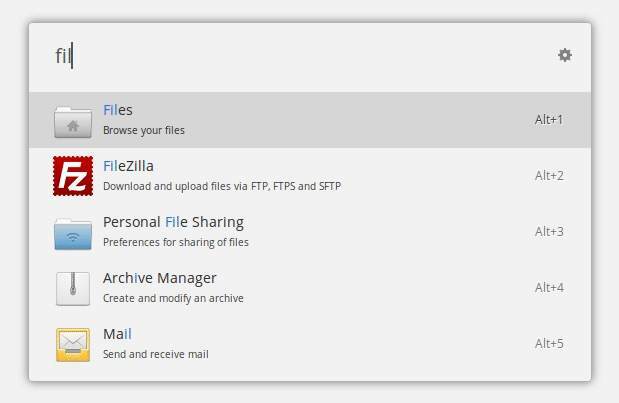
Yksi kuumimmista kantoraketeista nykyään, Ulauncher ei ole paljon erilainen kuin muut tämän luettelon kantoraketit. Se sanoi, mitä se tekee, se menee erittäin hyvin.
Jos et ole muukalainen kirjoitusvirheille, Ulauncher voi hyvinkin olla uusi paras ystäväsi, koska se tekee hyvää työtä selvittämällä, mitä tarkoitit kirjoittaa. Vielä parempi, mitä enemmän sitä käytät, sitä enemmän se oppii mitä haluat avata kirjoittaessasi vain muutamia kirjaimia. Lopulta se sopii kuin hansikas.
Ulauncherilla on saatavana suuri laajennuskirjasto, joka sisältää kaksifaktorisen todennuksen tuen, Trello-integraatio, telakointiintegraatio ja jopa mahdollisuus etsiä projekteja Visual Studiossa Koodi. Paketteja on saatavana Debianille / Ubuntu, Fedora, CentOS ja openSUSE, joten niiden asentaminen on helppoa. Kehitys on edelleen erittäin aktiivista, joten jos haluat elää kärjessä, tämä saattaa olla paras vaihtoehto.
ladata: Ulauncher (Vapaa)
Mikä Linux-sovellusten käynnistysohjelma sopii sinulle?
Vaikka kaikilla yllä olevilla kantoraketeilla on muutamia yhteisiä piirteitä, ne ovat kaukana kopioista toisistaan. Hyvin näppäimistökeskeisestä Albertista hiiren keskittyvään Apwaliin, nämä vaihtelevat melko vähän, joten kannattaa ehkä kokeilla muutaman kanssa, ennen kuin päätät asettua. Lopulta sinun on pakko löytää oikea sinulle.
Haluatko vielä tuottavamman Linuxissa? Olemme rakentaneet kokoelman tehtäväsovellukset, ajastimet ja laajennukset Linuxille 11 Linux Tehtäväsovellusta, ajastinta ja laajennusta, jotka auttavat sinua pysymään työssäKäytät Linuxia, sinulla on tehtäviä saadaksesi aikaan, ja sinulla on rajoitetusti aikaa tehdä niitä. Tutustu näihin Linux-tehtäväsovelluksiin ja laajennuksiin, jotta pysyt keskittyneenä. Lue lisää auttaa sinua tekemään enemmän vähemmässä ajassa.
Kris Wouk on kirjailija, muusikko ja mitä tahansa sitä kutsutaan, kun joku tekee videoita verkkoon.


